DLページ : 自作ツールの配布
 普通に「ごみ箱」に捨てたファイルは、例え「ごみ箱を空にする」を実行しても、専用ツールを使えば復元できてしまいます。
普通に「ごみ箱」に捨てたファイルは、例え「ごみ箱を空にする」を実行しても、専用ツールを使えば復元できてしまいます。しかし、この「Data Destruction」を使えば、大切な機密文書など、復元出来ない状態にして、削除できます。
パソコンを処理する時に備えて、何かの折に復元されてはまずい、危ないファイルなどは「ごみ箱」に捨てないで、必ずこれを使って削除しましょう。
処理速度が非常に早いです。
----グラさんの「一押しフリーソフト」----
DLページ : 自作ツールの配布  普通に「ごみ箱」に捨てたファイルは、例え「ごみ箱を空にする」を実行しても、専用ツールを使えば復元できてしまいます。 普通に「ごみ箱」に捨てたファイルは、例え「ごみ箱を空にする」を実行しても、専用ツールを使えば復元できてしまいます。しかし、この「Data Destruction」を使えば、大切な機密文書など、復元出来ない状態にして、削除できます。 パソコンを処理する時に備えて、何かの折に復元されてはまずい、危ないファイルなどは「ごみ箱」に捨てないで、必ずこれを使って削除しましょう。 処理速度が非常に早いです。 |
DLページ : Kaneto’s HP - UpPage ホームページを作っていると、当然ファイルをアップロードしないといけません。ファイルを一つだけ更新してアップする時には、出来るだけ簡単に素早く行いたいですね。 こんな時、更新した1ファイルだけをチョットアップしようとするときにはこれがお勧めです。 通常のFTPツールで必要な設定(ホストアドレス、ユーザーID、パスワード)のほか、ローカル/リモートホストそれぞれのホームディレクトリを設定しておき、「送る」に「UpPage」を登録しておきます。 後は更新したファイルを右クリックから「送る」を選び、「UpPage」をクリックするとアップロードが終わります。 私は「SHCML」を使って、右クリックのコンテキストメニューに直接プログラムを登録しています。 更新したファイルを右クリックして「UpPage」をクリックするだけです。 |
作者解説ページ : はじめに Vector紹介ページ : ScreenCutter - ベクターソフトニュース - 新機能紹介ページ : Ⅱ-06.ペイント機能 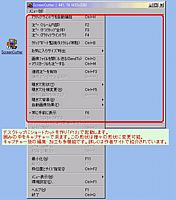 画面のコピーを取るツールで、キャプチャーソフトです。 画面のコピーを取るツールで、キャプチャーソフトです。他にもホームページの気に入った個所を切り取ったり、デジカメで撮った人物写真から特定の人だけを楕円に切り取ったりと、四角や楕円他の覗き窓から見える範囲だけを切り取ることが出来ます。 もちろんデスクトップ全体やアクティブウィンドウのハードコピーも取れま。切り取った画像は、クリップボード経由で各種アプリケーションに貼付けたり、BMP/JPG/PNG形式のファイルに保存したり、直接印刷することも出来ます ファンクションキー一発でキャプチャー出来るのが良いです。 今回のバージョンアップで、キャプチャー後の画像に対して、今までの機能に追加して、文字挿入や囲み線の挿入なども出来るようになりました。 作者さんの掲示板で無理やりお願いしましたが,即座に対応していただきました(HNがちょっと違いますけど・・・)・・・・(汗) これで最強のキャプチャーソフトになりました。 多機能なソフトですので,詳しくは作者さんのサイトをご覧になってくださいね。 当サイトでも紹介しています・・・・⇒ScreenCutterの使い方 |
作者サイト : WoodyBells 作者解説ページ : JTrim  デジカメで撮った写真や、DLした画像を加工するときに使うソフトをフォトレタッチと言いますが,動作が遅かったりします。 デジカメで撮った写真や、DLした画像を加工するときに使うソフトをフォトレタッチと言いますが,動作が遅かったりします。この「JTrim」は起動・動作が軽く、そして豊富なレタッチ機能を持っています。 標準での対応画像形式は入力形式に「ビットマップ」「JPEG」「JPEG2000」「PNG」「アイコン」で出力形式に「ビットマップ」「JPEG」「JPEG2000」「PNG」の画像フォーマットに対応していますが、Susieプラグインを使用すれば、標準以外の様々な画像形式が入力できます。 かなりの加工を軽快に出来るレタッチソフトです。 |
作者サイト : Fukapon on the web DLページ : 引用くん  テキスト編集時や、掲示板への書きこみ時に引用符を付けたいときがありますね。特に掲示板の場合は使うケースが多いと思います。
テキスト編集時や、掲示板への書きこみ時に引用符を付けたいときがありますね。特に掲示板の場合は使うケースが多いと思います。「使い方は」 1.デスクトップにショートカットを作る。 2.ショートカットを右クリックしてプロパティーを表示。 3.「ショートカットキー」の欄で任意のキーを指定する。 4.掲示板などで、引用したいテキストをコピーした後、指定した 任意のキーを押します。 5.その後「貼り付け」をするとコピーしたテキストの文頭に 引用符「<」がついています。 引用符を付けたいときはこれは素早く出来て便利です。 |
作者サイト : ファイルの部屋 Vector紹介ページ : G・こんばーちゃ♪  HPに画像をアップする場合は、ブラウザで表示できる形式や画像の容量などに気をつけないといけません。すると画像変換が必要な場面もよくあると思いますが,このソフトはアイコンの変換が出来、さらにPNG形式の透過も出来ます。
HPに画像をアップする場合は、ブラウザで表示できる形式や画像の容量などに気をつけないといけません。すると画像変換が必要な場面もよくあると思いますが,このソフトはアイコンの変換が出来、さらにPNG形式の透過も出来ます。BMP,JPG,PNG,MAG,ICOの相互変換とPDFファイルの書き出しができます。PNGの透過色を画像ごとに指定出来ますし,変換後関連付けでプレビューすることが出来ます。 複数同時の変換が可能で、変換元、変換先の画像の種類が混ざっていても対応できます。 さらに、SusieのGIFプラグインを使えばGIFからPNGの変換も簡単になります。 デスクトップのショートカットへの「ドラッグ&ドロップ」や、「送る」から変換できます。 7月2日のバージョンアップでV1.39になりました。このバージョンアップで GIF相互変換ももちろん、GIFにアニメーションにも対応をしました。 |
窓の杜紹介ページ : 窓の杜 - 【NEWS】画像プレビュー機能が追加されたリネームソフト「Namery」v2.96が公開  デジカメで撮った写真や、ダウンロードした画像が溜まってくると、 デジカメで撮った写真や、ダウンロードした画像が溜まってくると、一連の名前を付けて分類しておかないと、とても面倒ですね。 名前を変更するソフトも数多くありますが、画像の場合はやはり 画像を確認しながらでないと、連番をつけても意味がない時があります。 このような時、画像をプレビューする機能も備えているソフトがこれです。 ・リネーム後のファイル名を随時表示する、リアルタイム変換処理 ・リネームカテゴリが一覧表示されており、何時でも変更可能 ・下位層を含めた一括変更 ・リストをD&Dで並び替え機能 ・フォルダやファイルのD&Dでパス取得機能 ・エクスプローラ関連付け機能 ・素早くフォルダにアクセスする初期参照フォルダ設定 ・クリップボードへのファイル名一覧コピー機能 ・直前のリネーム操作を戻せる機能 ・表示フィルタ機能(ワイルドカード対応) ・タイムスタンプと属性の一括変更 ・画像のプレビュー表示(jpgとbmpに対応) ・固定リスト及び履歴リスト この様な特徴がありますが,やはり画像の名前変更は、見ながらのほうが便利です。 |
作者サイト : 水無瀬の部屋 作者解説ページ : 概要-なまえげっちゅ!!-水無瀬の部屋  ファイルのパス名を必要とする場面があると思います。 ファイルのパス名を必要とする場面があると思います。特にホームページを作っている場合は、パス名は「/」(スラッシュ)で 区切っていないとリンクしませんね。 パス名取得ソフトも数ありますが,大抵は「¥」のままです。 これを使うとスラッシュでもパス名を取得できます。 普通は「c:\windows\デスクトップ\dlsoft\oedit\readme.txt」ですが スラッシュにすると「c:/windows/デスクトップ/dlsoft/oedit/readme.txt」 主な特徴は 「ファイルやフォルダのパス名を取得」 「8.3形式の短いファイル名を取得」 「大文字に統一したパス名を取得」 「小文字に統一したパス名を取得」 「円記号 \ をスラッシュ / に変換」 「円記号 \ の二重化」 これを知る前は、「¥」で取得したパス名から順次「¥」を「/」に 手作業で書き換えていました。凄く便利です! |
作者サイト : Noraneco's Software Factory 作者解説ページ : nrLaunch 1.26  「スタート」→「プログラム」と辿っていき、目的のソフトを起動することが出来ますが,もう少し早く簡単に起動できるようにしたいですね。
「スタート」→「プログラム」と辿っていき、目的のソフトを起動することが出来ますが,もう少し早く簡単に起動できるようにしたいですね。そしてアルファベット順ではなくて、好きなようにソフトを並び替えたり、またはジャンル別に分けたりしたいです。 この様なときに役立つソフトが「ランチャー」です。 そして数多くありますが,私が愛用しているのが「nrLaunch」です。 何処が気に入っているかといいますと,画面の端で起動も出来ますが、それ以上に良いのが「くるくるマウス」と言って、画面上でマウスをくるくると回すとランチャーが起動します。 ランチャーへのアプリケーションの登録はドラッグアンドドロップで出来ます。 マウスから手を離すことなく、マウスを端まで移動させることなく、その場でくるくるっと廻すだけです! |
期待するようなレタッチ機能はほとんど網羅されて、これがあれば高価なソフトを購入することなく思い通りのレタッチが出来ます。 作者の解説も非常に判りやすく出来ていますので、これを見ながらレタッチすると手間取ることもないと思います。 サンプル画像もありすぎて掲載できませんので,作者の解説ページをのぞいてみてください。きっと試してみようと思いますよ。 |